Kuidas kasutada Galaxy nutitelefonis või tahvelarvutis hooldusrežiimi?
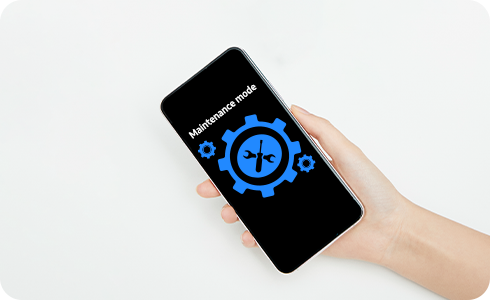
Hooldusrežiim on funktsioon, mis kaitseb sinu Galaxy nutitelefoni või tahvelarvuti remontimise ajal sellesse salvestatud teavet ja isikuandmeid.
NB! Tee oma seadmest enne selle remonti saatmist alati varukoopia, kuna andmed võivad kaotsi minna.
Kuidas kasutada hooldusrežiimi
Transkript: Kuidas kasutada hooldusrežiimi - Galaxy Watch5 / Galaxy nutitelefon või tahvelarvuti
Hooldusrežiimi eelised:
- Blokeerib juurdepääsu sinu fotodele, videotele, sõnumitele, kõneajaloole ja muudele failidele
- Saadaval on ainult eellaaditud rakendused
- Kõik hooldusrežiimis genereeritud andmed ja kontod kustutatakse automaatselt
1 - Aktiveeri hooldusrežiim
- Seaded
- Aku ja seadme hooldus
- Hooldusrežiim
- Lülita sisse
- Sulle pakutakse võimalust luua logi
- Süsteemilogi sisaldab teavet hiljutise rakendusekasutuse ja süsteemitõrgete kohta, millest võib abi olla sinu seadme parandamisel
- Taaskäivitamine
Hooldusrežiimi aktiveerimisel küsitakse lukustusmeetodit
2 – Inaktiveeri hooldusrežiim
- Seaded
- Aku ja seadme hooldus
- Hooldusrežiim
- Välju
- Puuduta kinnitamiseks nuppu Taaskäivita
Ava oma seadme lukustus, et kinnitada oma isik
Sinu seade taaskäivitatakse nüüd tavarežiimil.
Hooldusrežiim ei käivitu minu tahvelarvutis
Transkript: Hooldusrežiim ei käivitu - Galaxy tahvelarvuti
Kui sul on hooldusrežiimi aktiveerimisega probleeme, võib asi olla mitme kasutaja režiimis
Menüü Kasutajad võimaldab sul anda teistele kasutajatele eri tasemel juurdepääsu
Leia menüü Kasutajad
- Seaded
- Kontod ja varundamine
- Kasutajad
Kui kasutad seda funktsiooni, pead hooldusrežiimi aktiveerimiseks tegema valiku Administraator (omanik)
SAMSUNG
Kuidas hooldusrežiim töötab?
Hooldusrežiim piirab juurdepääsu sinu nutitelefonis või tahvelarvutis olevale teabele või potentsiaalselt tundlikele andmetele, et need oleks seadme remondi ajal kolmandatele isikutele kättesaamatud.
Kui sinu seade on hooldusrežiimil:
- Fotod, videod ja muud failid on kättesaamatud;
- Sinu kontaktid ja kõnelogid on kättesaamatud;
- Sõnumid on kättesaamatud;
- Saadaval on ainult eellaaditud rakendused. Juurdepääsuks nende rakenduste kontodele on vaja sisestada vastav kasutajanimi ja parool
Kuidas saab hooldusrežiimi seadmes aktiveerida?
Hooldusrežiimi aktiveerimiseks enne seadme remonti saatmist toimi järgmiselt.



Süsteemilogi sisaldab teavet hiljutise rakendusekasutuse ja süsteemivigade kohta, millest võib kasu olla sinu seadme remontimisel
Sinu seade taaskäivitatakse nüüd hooldusrežiimil.
Kuidas saab hooldusrežiimi seadmes välja lülitada?
Kui remonditööd on lõpule jõudnud, saad hooldusrežiimi välja lülitada, toimides järgmisel viisil.


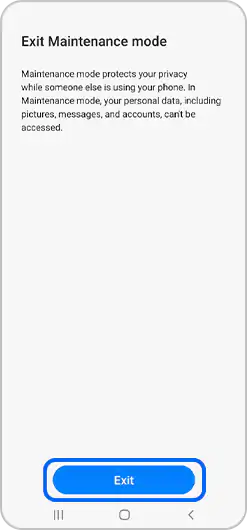

Sinu seade taaskäivitatakse nüüd tavarežiimil.
Millistes mudelites toetatakse hooldusrežiimi?
Hooldusrežiimi toetatakse nutitelefonides ja tahvelarvutites, kus töötab One UI 5.0.
Külasta Samsung Community foorumit kui sinu mure pole lahendust saanud. Samsung Community on platvorm, kust leiad kasulikku infot ja nippe Samsungi tehnoloogiate kohta ning saad abi Community liikmetelt ja ekspertidelt.
aitäh tagasiside eest
Palun vasta kõigile küsimustele.